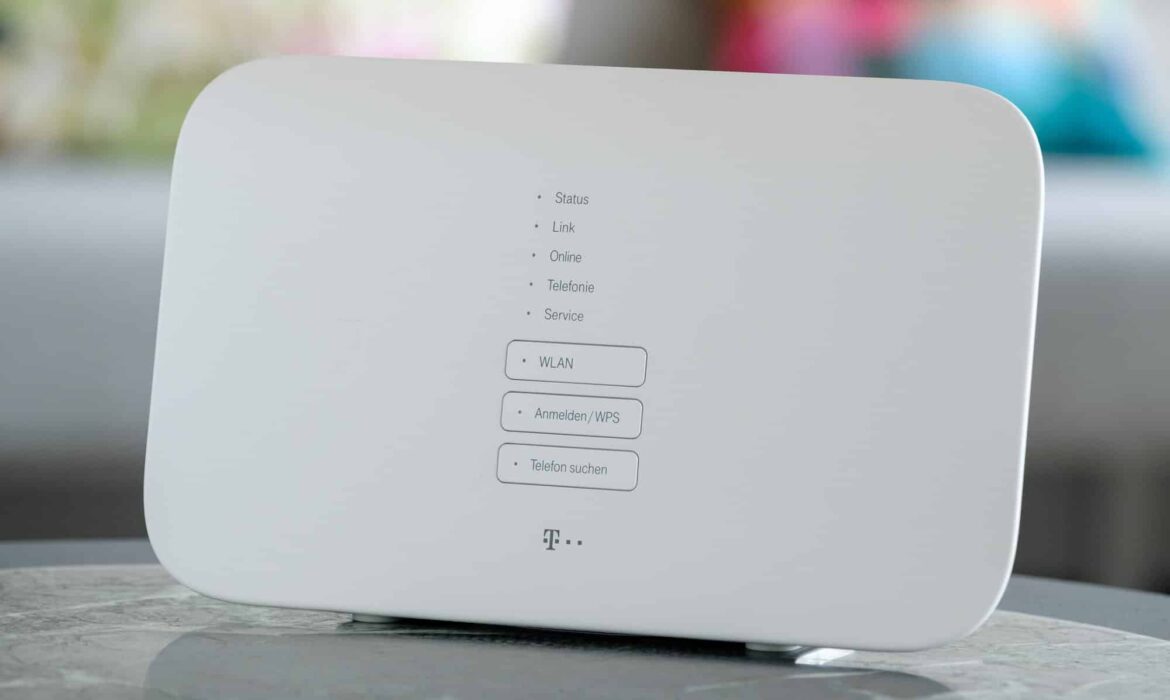391
Jeśli nie możesz uzyskać dostępu do Speedport IP, nie rozpaczaj. Przy odrobinie cierpliwości można rozwiązać ten problem
Speedport IP nie działa – to może być przyczyną
To irytujące: chcesz uzyskać dostęp do Speedport IP, ale plan się nie udaje. Może to mieć różne przyczyny. Postępuj zgodnie z kilkoma wskazówkami i instrukcjami, aby uzyskać dostęp do strony konfiguracji.
- Po pierwsze, spróbuj wyłączyć router i ponownie uruchomić urządzenie. Ten proces często przynosi pożądany efekt i speedport.ip działa bez żadnych problemów.
- Jeśli speedport.ip nadal się nie otwiera, wypróbuj tę opcję: Wpisz https://speedport.ip https://192.168.2.1 w pasku adresu przeglądarki. Jest to zawsze adres routera Speedport w lokalnej sieci komputerowej.
- Jeśli przeglądarka wyświetli monit o zaakceptowanie certyfikatu podczas ładowania strony speedport.ip, należy postępować zgodnie z tą instrukcją. Niektóre przeglądarki nie rozpoznają certyfikatu odpowiedniego pliku speedport.
- Oprogramowanie antywirusowe i zabezpieczające lub zapory sieciowe mogą zakłócać dostęp do strony speedport.ip. Dezaktywuj wszystkie programy przed ponownym uzyskaniem dostępu do speedport.ip.
Przypisanie stałego adresu IP do komputera – to takie proste!
Jeśli speedport.ip nadal nie działa, przypisanie stałego adresu IP często pomaga. Aby to zrobić, wystarczy wykonać kilka prostych kroków.
- W pierwszym kroku otwórz panel sterowania komputera. Następnie kliknij „Otwórz Centrum sieci i udostępniania” i wybierz „Zmień ustawienia adaptera”.
- Teraz kliknij prawym przyciskiem myszy na „Połączenie Wifi/WLAN” i wybierz „Właściwości”. Tutaj wybierz „Protokół internetowy w wersji 4 (TCP/IPv4)” i kliknij „Użyj następującego adresu IP”.
- Teraz wpisz w sekcji „Ogólne”, że chcesz użyć określonego adresu IP i określonych adresów serwerów DNS. Masz teraz możliwość zapisania adresu IP w systemie.
- Ważne jest, aby w polu adresu IP wpisać „192.168.2.x”. Zastąp X liczbą od 2 do 255. Maska podsieci to „255.255.255.0”, a brama domyślna to „192.168.2.1”. W polu „Preferowany serwer DNS” również wpisz „192.168.2.1”.
- Zapisz ustawienia klikając „OK”. Masz teraz dostęp do speedport.ip.